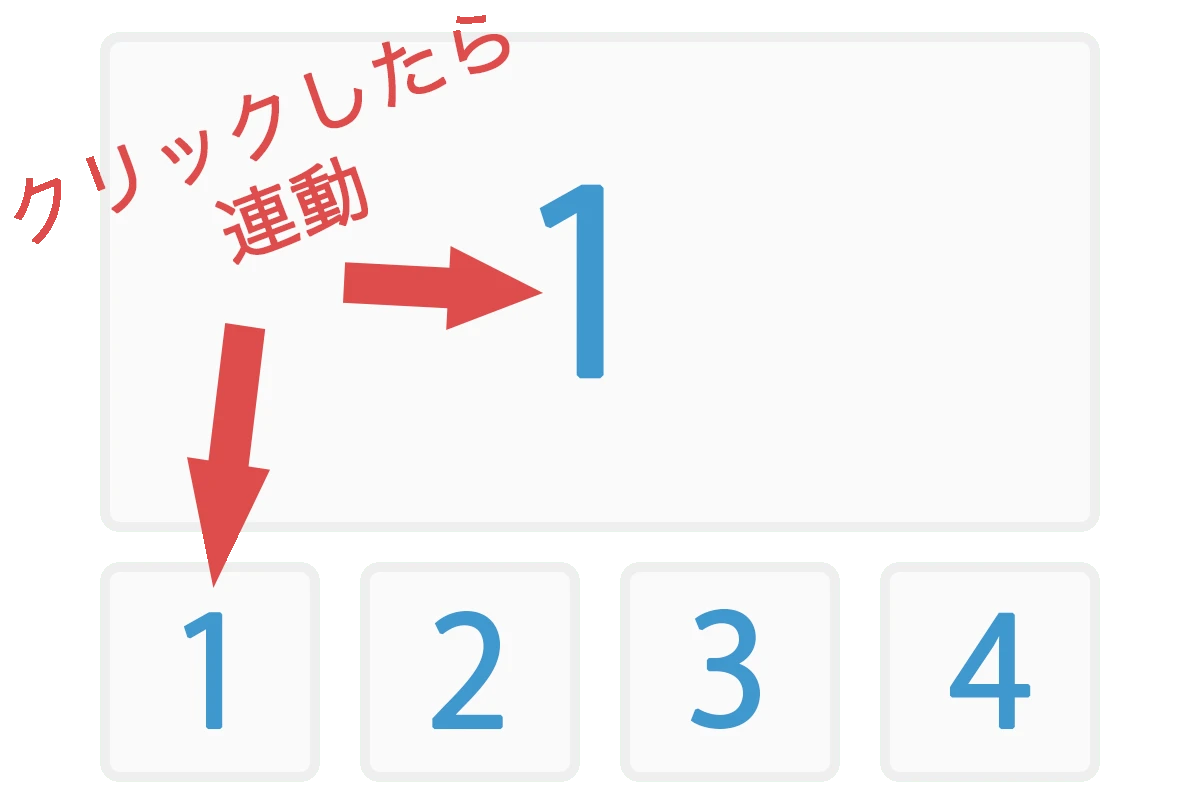
jQueryで画像切り替え!クリックするだけで簡単に実装する方法を解説
jQueryを使って画像をスムーズに切り替えたいですか?この記事では、クリックイベントを使った画像切り替えの実装方法を、初心者にもわかりやすく解説します。コード例も豊富なので、ぜひ参考にして、あなたのウェブサイトに動きを加えてみましょう!
画像切り替えの基本:jQueryのfadeIn()とfadeOut()メソッド
画像切り替えの一般的な手法として、フェードイン・フェードアウトがあります。 jQueryのfadeIn()メソッドとfadeOut()メソッドを使うことで、簡単にこの効果を実現できます。
fadeIn()メソッド
fadeIn()メソッドは、要素を徐々に表示させる効果を付与します。基本的な構文は以下の通りです。
$(セレクター).fadeIn(速度, イージング, コールバック関数);
| 引数 | 説明 |
|---|---|
| 速度 | ミリ秒単位、"slow", "fast"で指定可能です。 |
| イージング | "swing"、"linear"など、効果を指定します。 |
| コールバック関数 | アニメーション完了後に実行する関数を指定します。 |
fadeOut()メソッド
fadeOut()メソッドは、要素を徐々に非表示にする効果を付与します。基本的な構文はfadeIn()メソッドと同様です。
$(セレクター).fadeOut(速度, イージング, コールバック関数);
基本的な画像切り替えの実装例
<img id="image" src="image1.jpg" alt="画像1">
<script>
$(function(){
$("#image").click(function(){
$(this).fadeOut("slow", function(){
$(this).attr("src", "image2.jpg").fadeIn("slow");
});
});
});
</script>
上記のコードは、id="image"の画像をクリックすると、fadeOut()メソッドで画像をゆっくりとフェードアウトさせ、その後、画像のsrc属性を"image2.jpg"に変更し、fadeIn()メソッドで再びゆっくりとフェードインさせる例です。
クリックイベントで画像を切り替える
jQueryのclick()メソッドを使用すると、要素がクリックされたことを検知し、それに応じた処理を実行できます。これを利用して、クリックされた画像に基づいて次の画像を表示してみましょう。
<img class="image" src="image1.jpg" alt="画像1">
<img class="image" src="image2.jpg" alt="画像2" style="display:none;">
<script>
$(function(){
var currentImage = 0;
var numImages = $(".image").length;
$(".image").click(function(){
$(".image").eq(currentImage).fadeOut("slow");
currentImage = (currentImage + 1) % numImages;
$(".image").eq(currentImage).fadeIn("slow");
});
});
</script>
上記のコードでは、まず、表示する画像のインデックス番号を管理するための変数`currentImage`を定義しています。初期値は0、つまり最初の画像を表示します。`numImages`変数には、表示する画像の総数を格納しています。
次に、`.image`クラスを持つ全てのimg要素に対してclickイベントを設定しています。クリックされると、現在の画像をfadeOut()メソッドでフェードアウトさせ、`currentImage`の値を更新して次の画像のインデックス番号を取得し、fadeIn()メソッドでフェードインさせています。`%`演算子を使用することで、最後の画像の次は最初の画像に戻るように循環させています。
よりリッチな表現に挑戦!スライドショーの実装
setInterval()関数を使うと、指定した時間間隔で処理を繰り返すことができます。これを利用して、自動で画像を切り替えるスライドショーを実装してみましょう。
<img class="image" src="image1.jpg" alt="画像1">
<img class="image" src="image2.jpg" alt="画像2" style="display:none;">
<script>
$(function(){
var currentImage = 0;
var numImages = $(".image").length;
setInterval(function(){
$(".image").eq(currentImage).fadeOut("slow");
currentImage = (currentImage + 1) % numImages;
$(".image").eq(currentImage).fadeIn("slow");
}, 3000); // 3秒ごとに画像を切り替え
});
</script>
上記のコードでは、setInterval()関数を使用して、3秒(3000ミリ秒)ごとに画像を切り替える処理を実行しています。
setTimeout()関数を使ったフェードイン・フェードアウトの遅延
setTimeout()関数を利用することで、フェードイン・フェードアウトに遅延を加え、より自然な切り替えを実現できます。
停止ボタンや速度調整機能の実装
オプション機能として、スライドショーを一時停止するためのボタンや、画像の切り替え速度を調整する機能などを実装することができます。これらの機能を実装することで、ユーザーエクスペリエンスを向上させることができます。
まとめ:jQueryで画像切り替えをマスターしよう!
この記事では、jQueryを使った画像切り替えの実装方法について、基本から応用までを解説しました。fadeIn()、fadeOut()メソッド、click()メソッド、setInterval()関数などを組み合わせることで、様々な表現が可能です。
さらに、アニメーション効果と組み合わせることで、より高度な表現に挑戦することもできます。例えば、スライドショーにエフェクトを追加したり、画像をクリックした際にアニメーションを再生するなど、アイデア次第で表現の幅は広がります。
学んだ知識を活かして、ぜひあなた自身のウェブサイトに画像切り替えを実装してみてください!
参考文献
この記事に関するQA
Q1: jQueryを使わずに画像切り替えを実装することはできますか?
A1: はい、JavaScriptを使用すればjQueryを使わずに実装することも可能です。しかし、jQueryを利用することでコードを簡潔に記述でき、クロスブラウザ対応などの手間も省くことができます。
Q2: 画像のフェードイン・フェードアウトの速度を調整することはできますか?
A2: はい、fadeIn()、fadeOut()メソッドの引数にミリ秒単位の数値、または"slow", "fast"などの文字列を指定することで速度を調整できます。
Q3: スライドショーの画像の順番をランダムにすることはできますか?
A3: はい、JavaScriptの配列操作とMath.random()関数などを組み合わせることで、画像の順番をランダムにすることができます。
その他の参考記事:jquery 画像 切り替え